Als je op zoek bent naar een manier om Office-bestanden (Word, Excel, PowerPoint) naar PDF-bestanden te converteren, lees dan hieronder verder.
Het PDF-bestandsformaat is een van de meest gebruikte bestandsformaten die tegenwoordig worden gebruikt. Het wordt niet alleen veel gebruikt in de juridische, medische en vastgoedsector, maar wordt ook gebruikt in scholen en hogescholen, kleine bedrijven of zelfs thuis.
De meeste individuen en organisaties geven de voorkeur aan het PDF-formaat vanwege de draagbaarheid (u kunt het delen zonder zorgen te maken over afhankelijkheden), betrouwbaarheid, veiligheid, gemak van creatie en universele compatibiliteit.
In deze handleiding leiden we u door het proces van het converteren van Office-bestanden naar PDF. Zowel gebruikers van Office als degenen zonder Office zullen deze handleiding nuttig vinden.
Hoe Microsoft Office-bestanden naar PDF te converteren (als u MS Office bezit of niet)
- Methode 1. Converteer Office-bestanden naar PDF in Microsoft Office.
- Methode 2. Converteer Office-bestanden naar PDF met Google Drive.
- Methode 3. Converteer Office-bestanden naar PDF met Online PDF Converter.
- Methode 4. Converteer Microsoft Office-bestanden naar PDF met LibreOffice.
Methode 1. Hoe Word-, Excel- of PowerPoint-bestanden naar PDF te converteren in Microsoft Office.
De eenvoudigste manier om elk Office-document (Word, Excel of PowerPoint) naar PDF te converteren, is door de "Opslaan als" in het Office-programma waarin u het bestand opent en om het document op te slaan in pdf. Om bijvoorbeeld een Microsoft Word-bestand naar PDF te converteren: *
* Opmerking: In dit voorbeeld laten we u zien hoe u een Word-document naar PDF converteert. U kunt dezelfde stappen gebruiken voor elk ander MS Office-bestand (Excel of PowerPoint), omdat de stappen hetzelfde zijn.
1. Open het beoogde document en klik op Bestand bevindt zich in de linkerbovenhoek van uw venster.
2. Kiezen Opslaan als uit het linkerdeelvenster.
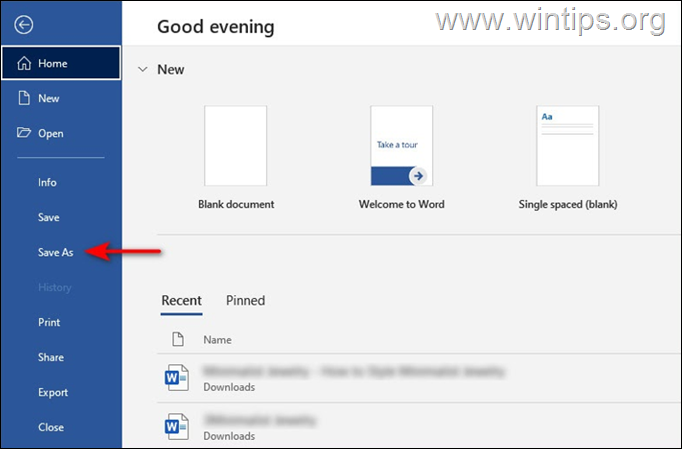
3. Klik in het scherm 'Opslaan als' op de map (locatie), waar u het bestand wilt opslaan (bijvoorbeeld 'Documenten').
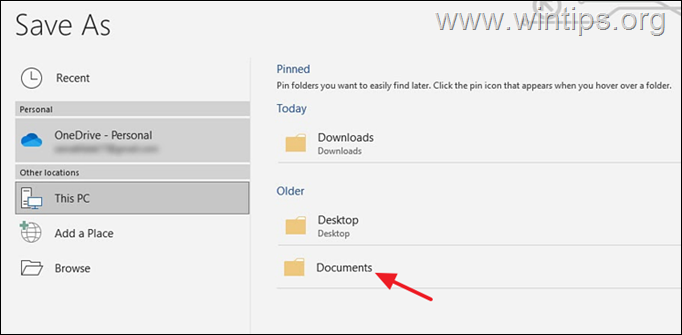
4. Vouw in het venster 'Opslaan als' de 'Opslaan als type" optie en kies "pdf (*.pdf)".
5. Klik ten slotte op de Opslaan om het bestand als PDF op te slaan.
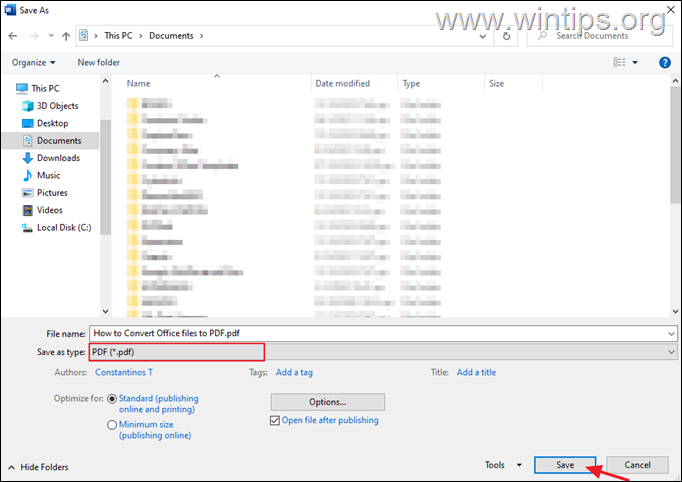
Methode 2. Converteer Microsoft Office-bestanden naar PDF met Google Drive.
Als u niet over de geïnstalleerde Microsoft Office-suite beschikt, kunt u eenvoudig elk Word-, Excel- of PowerPoint-documentbestand naar PDF converteren met behulp van Google Drive.
1. Open Google Drive en klik op de Nieuwe knop.
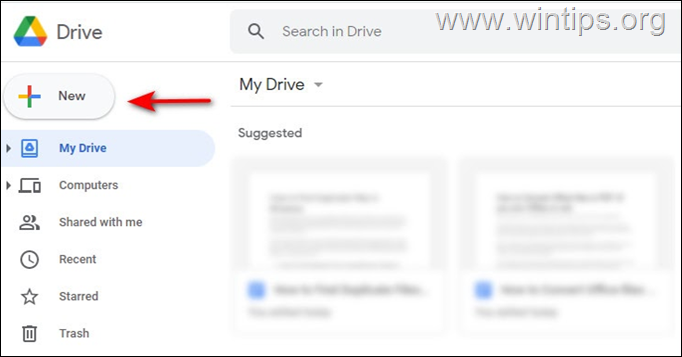
2. Selecteer Bestand upload en upload het Office-bestand dat u wilt converteren.
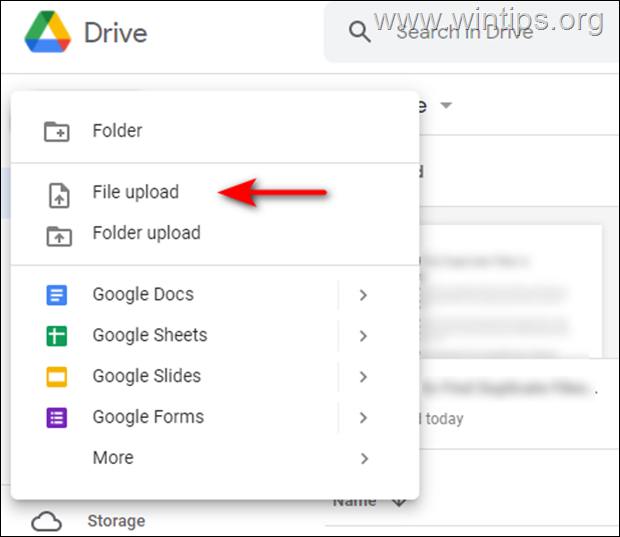
3. Klik nu met de rechtermuisknop op het bestand dat u hebt gedownload en selecteer Openen met > Google [Service]. Als u bijvoorbeeld een Word-document uploadt, moet u dit uploaden naar Google Docs.
4. Nadat het bestand is geopend, selecteert u Bestand in het bovenste deelvenster zoals hieronder weergegeven, en ga naar: downloaden –> PDF-document (.pdf). Dit zou het bestand in een mum van tijd naar PDF moeten converteren.
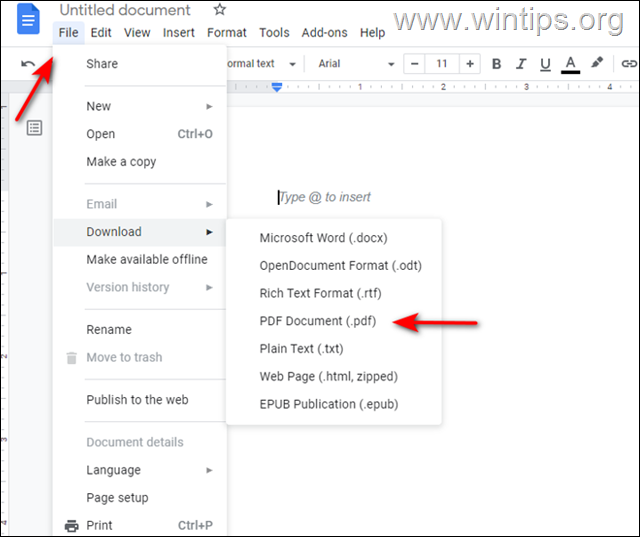
Methode 3. Converteer Microsoft Office-bestanden naar PDF Online.
Een andere methode om Office-bestanden naar PDF te converteren, is door een Online PDF Converter-service te gebruiken. (In dit voorbeeld gebruiken we freepdfconvert.com Voor dit doeleinde).
1. Navigeren naar freepdfconvert.com en klik op Kies bestand.
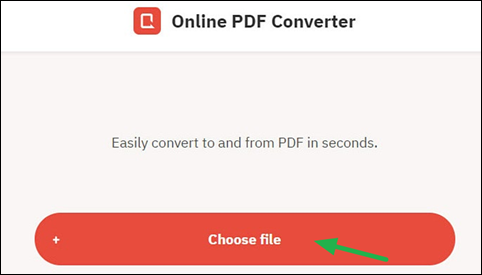
2. Upload het bestand dat u naar PDF wilt converteren.
3. Klik op de Downloaden om het PDF-bestand te downloaden.
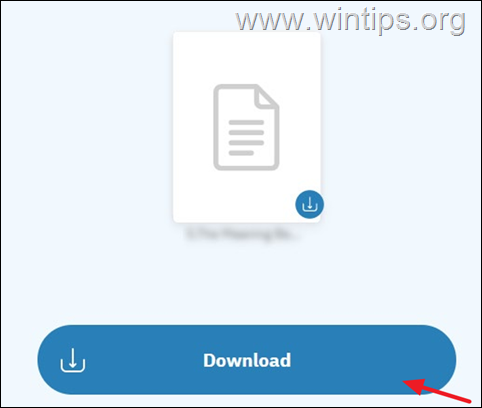
Methode 4. Converteer Microsoft Office-bestanden naar PDF met LibreOffice.
LibreOffice is een gratis alternatief voor Microsoft Office dat een spreadsheetprogramma, een databasetool, een presentatiemaker en een tekstverwerker bevat. U kunt er Office-bestanden op openen en deze eenvoudig bewerken of converteren naar PDF.
- Download de nieuwste versie van LibreOffice op uw pc.
- Nadat de download is voltooid, installeert u deze en start u de applicatie.
- Open nu het bestand in LibreOffice dat u naar PDF wilt converteren.
- Klik op de Bestand en kies Exporteren als PDF.
Dat is het! Welke methode werkte voor jou?
Laat me weten of deze gids je heeft geholpen door een opmerking over je ervaring achter te laten. Like en deel deze gids om anderen te helpen.